Το iPhone επιτρέπει στις εφαρμογές να αποθηκεύουν αρχεία αλλά αυτά τα αρχείαυπάρχουν μόνο στην εφαρμογή που τις δημιούργησε. Για παράδειγμα, εάν δημιουργήσετε ένα αρχείο στο Excel, δεν είναι δυνατή η πρόσβαση στο αρχείο από τα Φύλλα Google. Από το iOS 11, οι χρήστες έχουν την επιλογή να αποθηκεύουν αρχεία στην εφαρμογή "Αρχεία" και να έχουν πρόσβαση σε αυτά από άλλες εφαρμογές. Αυτό σημαίνει ότι μπορείτε τώρα να κάνετε λήψη αρχείων στο iOS αν έχετε το σωστό εργαλείο και ακριβώς έτσι συμβαίνει ότι το Firefox για iOS είναι το τέλειο εργαλείο.
Λήψη αρχείων στο iOS
Αυτό είναι ένα νέο χαρακτηριστικό στο Firefox, έτσι πρέπει να το κάνετεενημερώστε το πρόγραμμα περιήγησης στην πιο πρόσφατη έκδοση που είναι διαθέσιμη. Μεταβείτε στη σελίδα λήψης και κάντε λήψη του αρχείου που χρειάζεστε. Θα δείτε μια γραμμή προόδου στο κάτω μέρος της οθόνης. Μόλις ολοκληρωθεί η λήψη, μπορείτε να την δείτε στην εφαρμογή Αρχεία.

Ανοίξτε την εφαρμογή Αρχεία και πατήστε 'Στο τηλέφωνο μου' καιθα δείτε ένα φάκελο Firefox. Αγγίξτε το και θα βρείτε ένα φάκελο "Λήψεις" μέσα. Μέσα σε αυτό το φάκελο, θα δείτε όλα τα αρχεία που κατεβάσατε μέσω του Firefox.
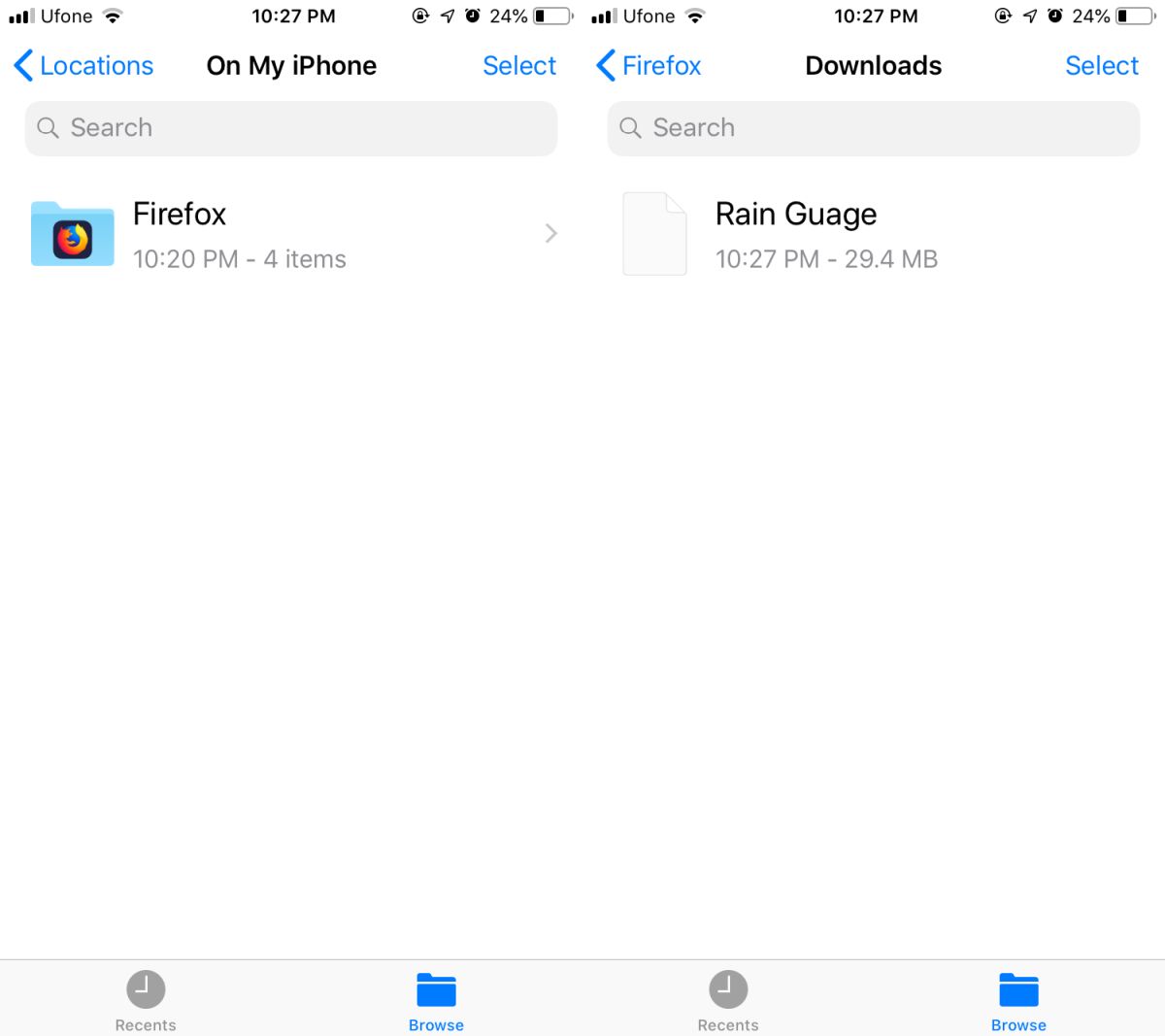
Αυτό μπορεί να μην φαίνεται σαν μια μεγάλη υπόθεση, αλλά μπορείτεμετακινήστε τα αρχεία από το τηλέφωνό σας στο iCloud μέσω της εφαρμογής Αρχεία. Μόλις το κάνετε αυτό, μπορείτε να ανοίξετε το iCloud στην επιφάνεια εργασίας σας, να μεταβείτε στην εφαρμογή Αρχεία και να αποκτήσετε πρόσβαση στο ληφθέν αρχείο από εκεί.
Ούτε το Firefox ούτε η εφαρμογή Files θα σας αφήσουνπροβάλετε τα αρχεία αν δεν είναι συνηθισμένοι τύποι αρχείων όπως TXT ή PNG. Αν έχετε κατεβάσει ένα αρχείο ZIP ή RAR, δεν θα μπορείτε να το εξαγάγετε στο Firefox ή στην εφαρμογή Files.
Τα αρχεία είναι η λύση της Apple σε κεντρική αποθήκευσηπεριοχή στην οποία μπορούν να έχουν πρόσβαση όλες οι εφαρμογές που δεν είναι το ρολόι κάμερας. Δεν πρόκειται να αλλάξει τη δομή του αρχείου του λειτουργικού συστήματος, ώστε η εφαρμογή να είναι μια λογική λύση. Είναι αδέξια η χρήση και η μεταφορά αρχείων από το φάκελο σε άλλο δεν είναι ακριβώς διαισθητική. Μπορείτε να προσθέσετε επιπλέον υπηρεσίες cloud drive όπως το Google Drive, το Dropbox και το OneDrive που σημαίνει ότι αν δεν χρησιμοποιείτε iCloud ή έχετε χάσει χώρο στο iCloud, μπορείτε να χρησιμοποιήσετε μερικές από τις άλλες υπηρεσίες cloud drive για να αποθηκεύσετε αρχεία προς το.
Αν έχετε μια εφαρμογή επεξεργασίας αρχείων που μπορεί να επεξεργαστεί ένατο αρχείο που κατεβάσατε και το οποίο μπορεί επίσης να αποκτήσει πρόσβαση σε αρχεία από την εφαρμογή Αρχεία που θα μπορείτε να ανοίξετε και να τα επεξεργαστείτε. Αν χρειαστεί να κάνετε λήψη ενός αρχείου DOCX, μπορείτε να το αποθηκεύσετε στην εφαρμογή Αρχεία μέσω του Firefox και στη συνέχεια να το ανοίξετε από το Microsoft Word.













Σχόλια